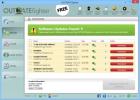Apa itu Cache DNS dan Cara Memperbaruinya
Internet telah berkembang selama bertahun-tahun dengan cara yang tidak terlihat oleh pengguna rata-rata. Mengakses situs web mungkin tampak sederhana ketika kita melakukannya dari dalam browser kita tetapi ini merupakan proses multi-langkah yang rumit. Proses ini telah dioptimalkan sedemikian rupa sehingga tampaknya hanya membutuhkan milidetik untuk memuat suatu situs web tetapi di belakang layar, ada banyak komponen yang bekerja yang membuat semuanya lebih cepat. Salah satu komponen ini adalah cache DNS.
DNS adalah layanan yang menyelesaikan nama situs web dengan alamat IP situs web tersebut.
Sebuah situs web sebenarnya tidak memiliki nama yang ramah pengguna yaitu, URL, ia memiliki alamat IP tetapi pengguna tidak dapat mengingat alamat IP. Mereka dapat mengingat URL dan DNS bekerja di balik layar untuk mencocokkan URL dengan alamat IP-nya.

Tembolok DNS
Untuk membantu DNS bekerja lebih cepat, ada cache DNS. Nama memberi Anda petunjuk tentang apa yang dilakukannya. Pada dasarnya, cache DNS menyimpan catatan situs web yang telah Anda kunjungi. Ia tahu bahwa Anda, misalnya, telah mengunjungi Wikipedia dan mengingat alamat IP yang dipecahkannya. Cache DNS membantu DNS tidak harus menyelesaikan alamat situs web yang sering dikunjungi lagi, dan lagi. Saat Anda mengetik alamat, itu pertama kali diperiksa di cache dan jika ada di sana, itu diselesaikan melalui itu. Jika alamatnya tidak ditemukan, yaitu, Anda mengunjungi situs web untuk pertama kalinya, permintaan akan dikirim ke DNS yang kemudian akan menyelesaikannya.
Cache DNS dikelola oleh OS Anda, tetapi browser Anda juga menyimpan cache DNS. Saat browser mendorong untuk menjadi lebih cepat, dan untuk memuat konten lebih cepat, mereka menggabungkan alat untuk membantu mereka. Jika, misalnya, Anda menggunakan Chrome dan mencari situs web, Chrome akan terlebih dahulu memeriksa cache DNS-nya sendiri. Untuk Chrome, lebih cepat menggunakan cache sendiri daripada mengirim permintaan ke OS untuk memeriksa catatannya sendiri. Apa artinya ini pada dasarnya adalah bahwa Anda memiliki lebih dari satu cache DNS di sistem Anda. Biasanya ini bukan masalah kecuali tentu saja ada kesalahan dan sulit untuk menentukan di mana masalahnya.
Masalah Cache DNS
Cache DNS, terutama browser Anda, dapat rusak. Tidak ada penyebab tunggal mengapa ini terjadi tetapi bisa berupa apa saja. Jika cache Anda belum di-refresh dalam waktu lama, itu juga dapat menyebabkan situs web tidak memuat.
Ada juga hal yang disebut keracunan DNS di mana situs web jahat dapat menyisipkan atau merusak catatan dalam cache. Ini dapat menyebabkan, misalnya, penyelesaian Facebook ke situs web berbahaya yang bukan Facebook. Jika Anda adalah korban keracunan DNS, Anda harus menghapus atau memblokir apa pun yang memasukkan alamat IP, dll. Di dalamnya, lalu bersihkan cache. Jika cache rusak, atau Anda kesulitan menyelesaikan alamat situs web, menghapus cache adalah apa yang akan memperbaikinya.
Hapus Cache DNS
Chrome
Untuk menghapus cache DNS di Chrome, ketikkan yang berikut di bilah alamat dan klik tombol ‘Bersihkan cache host’.
chrome: // net-internal / # dns

Firefox
Buka Firefox dan ketik about: config di bilah alamat. Terima peringatan di layar untuk melanjutkan ke preferensi Firefox. Di sini, cari preferensi berikut dan atur nilainya ke 0.
network.dnsCacheExpiration

Windows
Untuk menghapus cache DNS Windows, buka jendela Command Prompt dengan hak administratif. Di jendela Command Prompt, masukkan yang berikut ini dan ketuk Enter.
ipconfig / flushdns
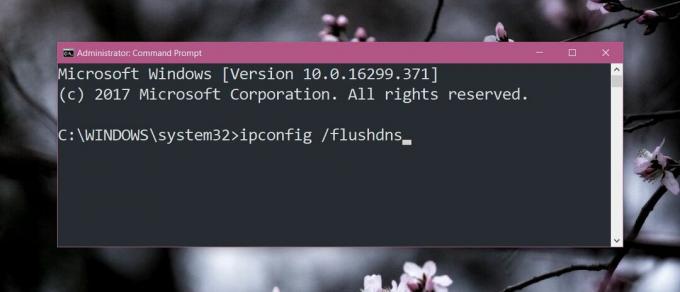
macOS
Untuk membersihkan cache DNS di macOS, Anda harus memperhitungkan versi macOS apa yang Anda jalankan. Semua perintah dijalankan di Terminal jadi buka aplikasi Terminal, dan jalankan perintah yang berlaku untuk versi macOS Anda.
macOS Yosemite dan yang lebih baru
sudo killall -HUP mDNSResponder
macOS 10.10 - 10.10.3
sudo discoveryutil mdnsflushcache
Anda harus memasukkan kata sandi admin Anda untuk menghapus cache.
iOS
Untuk menghapus cache DNS di iPhone atau iPad Anda, nyalakan mode Pesawat selama 10-15 detik. Anda dapat mengaktifkan mode Pesawat dari Pusat Kontrol atau dari aplikasi Pengaturan.
Jika ini tidak menyelesaikan masalah yang Anda alami, reboot perangkat Anda dan itu akan menghapus cache DNS.
Android
Anda harus menghapus cache DNS di Android melalui browser apa pun yang Anda gunakan. Buka aplikasi Pengaturan dan buka Aplikasi. Di daftar aplikasi yang diinstal, ketuk browser yang Anda gunakan. Pada halaman detail browser, Anda akan melihat entri untuk berapa banyak ruang penyimpanan yang digunakan. Ketuk itu. Pada layar yang menunjukkan detail penyimpanan kepada Anda, Anda akan menemukan tombol Hapus Cache. Ketuk untuk menghapus cache DNS.
Pencarian
Tulisan Terbaru
Secara selektif Hapus Metadata Foto EXIF Menggunakan Pixelgarde
Anda mungkin tahu bahwa sebagian besar ponsel cerdas dan kamera dig...
Cara Berbagi Printer USB Melalui Jaringan Anda Di Windows 10
Windows 10 telah membuat perubahan besar dan kecil untuk bagaimana ...
OUTDATEfighter: Windows System & App Updater Dengan Built-In Uninstaller
OUTDATEfighter adalah utilitas Windows freeware dari SPAMfighter ya...